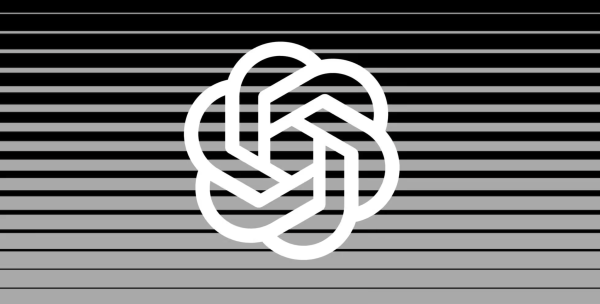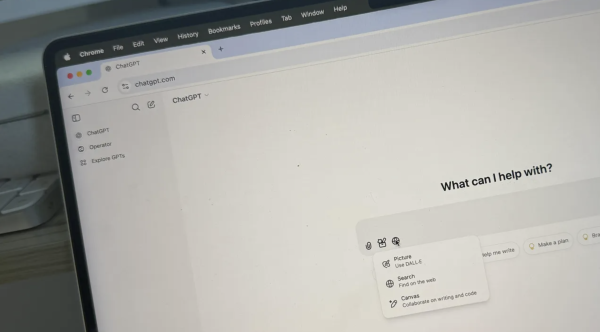ChatGPT提示“网络错误”?如何快速修复
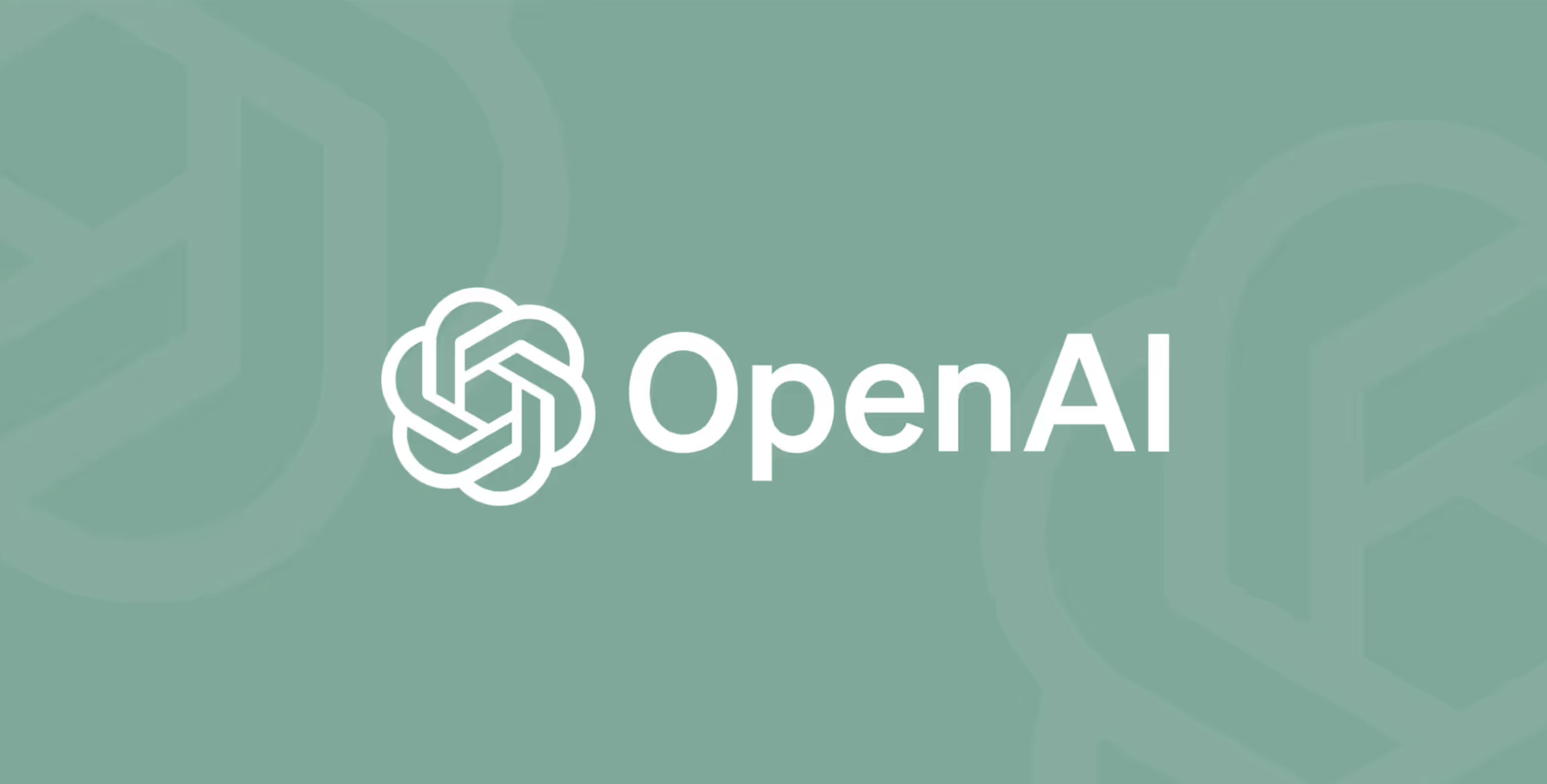
当你使用ChatGPT时,遇到“网络错误”提示可能会导致无法继续使用。这个问题通常是由网络连接、服务器问题或账户设置等多种原因引起的。下面是一些常见的解决方法,帮助你快速修复“网络错误”问题。
1. 检查网络连接
原因:最常见的原因是网络连接不稳定或中断,导致无法与ChatGPT服务器建立正常的连接。
解决方法:
- 确保Wi-Fi或移动数据正常:检查你是否连接到了稳定的网络。如果使用的是Wi-Fi,可以尝试重新连接或切换到移动数据。
- 重启路由器:如果你在使用家庭Wi-Fi,可以尝试重启路由器,刷新网络连接。
- 切换网络:如果当前网络信号较弱,可以切换到更强的网络,或者尝试使用4G/5G数据连接。
2. 清除浏览器缓存与Cookie
原因:浏览器缓存和Cookie可能导致ChatGPT加载错误,进而引发网络错误。
解决方法:
- 清除浏览器缓存:进入浏览器设置,选择清除缓存和Cookie,特别是在出现加载问题时。
- 尝试无痕/隐身模式:打开浏览器的无痕模式或隐身窗口,再次尝试访问ChatGPT,看是否可以正常加载。
- 更换浏览器:尝试使用不同的浏览器(如Chrome、Firefox、Edge等),以排除浏览器兼容性问题。
3. 检查ChatGPT服务器状态
原因:ChatGPT的服务器偶尔可能进行维护,或者由于过载而出现连接问题。
解决方法:
- 访问OpenAI状态页面:可以访问OpenAI的状态页面,查看当前服务器是否有维护或故障通知。
- 尝试稍后连接:如果服务器问题导致连接失败,通常会在维护结束后恢复。你可以稍等一段时间后再尝试连接。
4. 检查账号状态
原因:有时登录账户的异常状态(如过期、被冻结等)会导致“网络错误”。
解决方法:
- 重新登录:退出当前账户,再次登录ChatGPT。如果使用的是Google或Microsoft账号登录,可以尝试切换账号重新登录。
- 确认账户信息:如果你无法登录,检查账户是否有异常提示或需要验证的邮箱。确保账户没有被暂停或封禁。
5. VPN或代理问题
原因:如果你使用VPN或代理,可能会导致与ChatGPT服务器的连接不稳定,从而触发“网络错误”。
解决方法:
- 禁用VPN或代理:如果你使用了VPN,尝试关闭它,直接连接网络。部分VPN服务可能会影响访问速度或稳定性。
- 切换VPN服务器:如果你必须使用VPN,尝试更换到其他服务器节点,确保连接质量和稳定性。
6. 检查设备设置
原因:设备上的防火墙或安全软件可能会干扰ChatGPT的连接。
解决方法:
- 关闭防火墙或安全软件:暂时禁用防火墙或安全软件,查看是否影响ChatGPT的连接。
- 调整设备时间设置:确保设备的系统时间和时区设置正确。如果设备的时间不同步,可能会导致与服务器的连接问题。
7. 检查请求频率
原因:如果你频繁地发送请求,ChatGPT可能会出现“网络错误”,因为系统过载或达到访问限制。
解决方法:
- 减少请求频率:避免短时间内频繁发送请求,特别是在短时间内进行多次访问时。休息一会儿后再尝试。
8. 尝试不同设备
原因:某些设备或操作系统可能与ChatGPT的服务兼容性较差。
解决方法:
- 换用其他设备:如果你在手机上遇到问题,尝试使用PC或平板访问,反之亦然。
- 重启设备:尝试重启你的设备,这可以清除临时系统故障或缓存问题,帮助恢复正常访问。
9. 检查浏览器插件或扩展
原因:某些浏览器插件(如广告屏蔽器、隐私保护工具)可能会阻止ChatGPT正常加载。
解决方法:
- 禁用浏览器插件:尝试禁用所有非必要的浏览器插件,尤其是那些可能影响网络请求的插件,如广告拦截器、反追踪工具等。
- 使用无插件模式:大多数浏览器都有“无插件模式”或“隐身模式”,可以尝试以这种方式打开ChatGPT,看看是否能解决问题。
总结
遇到ChatGPT“网络错误”时,首先检查网络连接是否稳定,并清除浏览器缓存或更换浏览器。也要确认服务器是否正常运行,确保账户没有问题。如果你在使用VPN或代理,可能需要关闭它们或更换节点。如果问题依旧存在,尝试调整设备设置、检查请求频率或更换设备进行访问。通过这些方法,你通常能够快速恢复ChatGPT的正常使用。